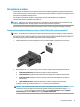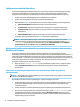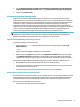User Guide - Windows 10
Rozwiązywanie problemu niskiego poziomu naładowania baterii
Rozwiązanie problemu niskiego poziomu naładowania baterii w sytuacji, gdy dostępne jest zewnętrzne źródło
zasilania
▲
Podłącz jedno z następujących urządzeń:
●
Zasilacz prądu przemiennego
●
Opcjonalne urządzenie dokowania lub rozszerzeń
●
Opcjonalny zasilacz zakupiony jako akcesorium w rmie HP
Rozwiązanie problemu niskiego poziomu naładowania baterii w sytuacji, gdy nie jest dostępne żadne źródło
zasilania
Aby rozwiązać problem niskiego poziomu naładowania baterii, gdy nie jest dostępne żadne źródło zasilania,
zapisz pracę i wyłącz komputer.
Oszczędzanie energii baterii
●
Wybierz ustawienie Oszczędzanie energii w opcjach zasilania.
●
Wyłącz nieużywane połączenia z siecią bezprzewodową i LAN oraz zamknij aplikacje obsługujące
modem.
●
Odłącz nieużywane urządzenia zewnętrzne, które nie są podłączone do zewnętrznego źródła zasilania.
●
Zatrzymaj, wyłącz lub wyjmij nieużywane zewnętrzne karty pamięci.
●
Zmniejsz jasność ekranu.
●
W przypadku dłuższej przerwy w pracy zainicjuj tryb uśpienia albo wyłącz komputer.
Utylizowanie baterii
Jeśli bateria została wyeksploatowana, nie należy jej wyrzucać wraz z odpadami z gospodarstwa domowego.
Należy przestrzegać lokalnych przepisów w zakresie utylizacji baterii.
Wymiana baterii
W przypadku tego produktu nie ma możliwości łatwej wymiany baterii przez użytkownika. Może to
spowodować unieważnienie gwarancji. Jeśli bateria zbyt szybko się rozładowuje, należy skontaktować się z
pomocą techniczną.
Ustawianie opcji zasilania 39